Page 1

Ръководство на потребителя
Dell UltraSharp U2414H
Модел №: U2414H
Регулаторен модел: U2414Hb
Page 2

Забележка, внимание и предупреждение
ЗАБЕЛЕЖКА: Със ЗАБЕЛЕЖКА се указва важна информация, която
спомага за по-доброто използване на компютъра.
ВНИМАНИЕ: С ВНИМАНИЕ се указва потенциална повреда на хардуера
или загуба на данни, ако инструкциите не се следват.
ПРЕДУПРЕЖДЕНИЕ: С ПРЕДУПРЕЖДЕНИЕ се указва възможност
заматериални щети, телесно нараняване или смърт.
____________________
Информацията в този документ подлежи на промяна без предизвестие.
© 2013-2019 Dell Inc. Всички права запазени.
Възпроизвеждането на тези материали по какъвто и да било начин без писменото съгласие
на Dell Inc. е строго забранено.
Използвани с този текст търговски марки: Dell и емблемата DELL са търговски марки на
Dell Inc.; Microsoft и Windows са търговски марки или регистрирани търговски марки на
Microsoft Corporation. в Съединените щати и/или други държави, Intel е регистрирана
търговска марка на Intel Corporation в САЩ и други държави; а ATI е търговска марка на
Advanced Micro Devices, Inc. ENERGY STAR е регистрирана търговска марка на U.S.
Environmental Protection Agency (Агенцията за опазване на околната среда на САЩ). Като
ENERGY STAR партньор, Dell Inc. е определил, че този продукт отговаря на изискванията
на ENERGY STAR за енергийна ефективност.
В този документ могат да бъдат използвани и други търговски марки и търговски
наименования, които се отнасят за юридически лица, отправящи претенции към марките
и наименованията или техни продукти. Dell Inc. не предявява никакъв интерес за
собственост върху търговски марки и търговски наименования, различни от тез и, к ои то са
нейно притежание.
2019 - 04 Ред. A07
Page 3
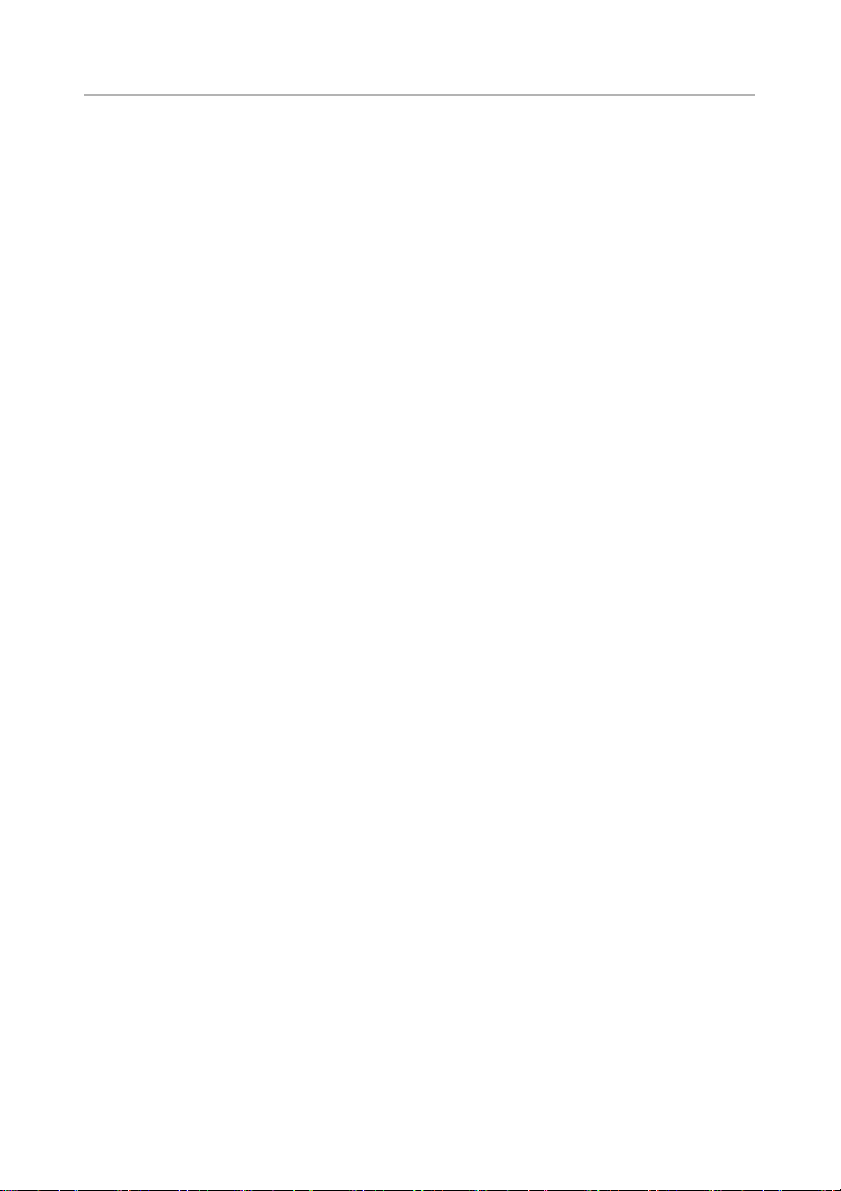
Съдържание
1За Вашия монитор . . . . . . . . . . . . . . . . . . . . 5
Съдържание на пакета . . . . . . . . . . . . . . . . . . . 5
Характеристики на продукта
Идентифициране на компоненти и контроли
Технически характеристики на монитора
"Plug and play" функция
Интерфейс на универсална серийна шина (USB)
Качество на LCD монитора и политика за
пикселите
. . . . . . . . . . . . . . . . . . . . . . . . . . . 23
Инструкции за поддръжка
2 Настройка на монитора . . . . . . . . . . . . . . . 25
Монтиране на стойката . . . . . . . . . . . . . . . . . . 25
Свързване на монитора
Подреждане на кабелите
Поставяне на капака за кабелите
Сваляне на стойката на монитора
Сваляне на капака за кабелите
Монтаж на стена (опция)
. . . . . . . . . . . . . . . 7
. . . . . . 11
. . . . . . . . . . . . . . . . . . 21
. . . . . . . . . . . . . . . . 24
. . . . . . . . . . . . . . . . . 25
. . . . . . . . . . . . . . . . . 31
. . . . . . . . . . . 32
. . . . . . . . . . . 32
. . . . . . . . . . . . 33
. . . . . . . . . . . . . . . . . 33
. . . . . 8
. 22
3 Работа с монитора . . . . . . . . . . . . . . . . . . . 35
Включване на монитора . . . . . . . . . . . . . . . . . 35
Работа с контролите на предния панел
Работа с екранното меню (OSD)
. . . . . . . . . . . . 37
. . . . . . . 35
Настройка на максималната разделителна
способност . . . . . . . . . . . . . . . . . . . . . . . . . . . . . . . . . 52
Накланяне, завъртане и вертикално удължаване. . 53
Регулиране на настройката за завъртане на
екрана на системата . . . . . . . . . . . . . . . . . . . . . . . . . 58
4 Отстраняване на неизправности. . . . . . . . 59
Самодиагностика. . . . . . . . . . . . . . . . . . . . . . 59
Вградена диагностика
Често срещани проблеми
. . . . . . . . . . . . . . . . . . 60
. . . . . . . . . . . . . . . . 61
Съдържание | 3
Page 4

Специфични за продукта проблеми . . . . . . . . . . 64
Проблеми с интерфейс на универсална серийна
шина (USB) . . . . . . . . . . . . . . . . . . . . . . . . . . . . . . . . . 65
Специфични проблеми относно Мобилната връзка
с висока дефиниция (MHL)
. . . . . . . . . . . . . . . 65
5Приложение. . . . . . . . . . . . . . . . . . . . . . . . . 67
Обявления на ФКК (само за САЩ) и друга
регулаторна информация
За контакти с Dell
. . . . . . . . . . . . . . . . . . . . . . 67
Настройка на монитора . . . . . . . . . . . . . . . . . . . . . . . 68
. . . . . . . . . . . . . . . . 67
4 |Съдържание
Page 5

За Вашия монитор
1
Съдържание на пакета
Вашият монитор се предоставя с компонентите, показани по-долу. Уверете се, че сте
получили всички компоненти и използвайте информацията
нещо липсва.
ЗАБЕЛЕЖКА: Някои елементи може да се предлагат като опция и да не се
доставят с монитора. Някои функции или мултимедия може да не са достъпни
в някои страни.
ЗАБЕЛЕЖКА: За да използвате с друга стойка, направете справка
в съответното ръководство за инструкции относно монтажа.
За контакти с Dell
• Монитор
, ако
• Стойка
• Капак за кабелите
За Вашия монитор | 5
Page 6

• Захранващ кабел
(различен за отделните
държави)
• DP кабел (Mini-DP
към DP)
• USB 3.0 Upstream кабел
(активира USB портовете
на монитора)
• Ръководство за бърза
настройка
• Данни за фабрично
калибриране
• Безопасност, околна
среда и нормативна
информация
6 |За Вашия монитор
Page 7

Характеристики на продукта
Дисплеят с плосък панел Dell U2414H има активна матрица, тънкослоен транзистор
(TFT), течнокристален дисплей (LCD) и LED подсветка. Характеристиките на
монитора включват:
• U2414H: 60,47 cm (23,8-инчова) видима област (измерена по диагонал).
Разделителна способност 1920 x 1080 и поддържане на цял екран за по-ниски
разделителни способности.
• Голям ъгъл на виждане, който позволява гледане от седнало или изправено
положение или при движение от една страна към друга.
• Възможности за накланяне, вертикално удължаване и завъртане.
• Изключително тънка рамка минимизира рамковото разстояние при използване
на няколко монитора и позволява по-лесен монтаж и елегантен изглед.
• Подвижна стойка и отвори VESA™ (според стандарта на Асоциацията за видео
електронни стандарти) с размер 100 mm за гъвкави решения при монтаж.
• Многобройни възможности за свързване чрез DisplayPort, mini DisplayPort, HDMI
(MHL), USB 3.0 и за актуална бъдеща употреба на монитора.
• Функция "Plug and play", ако се поддържа от Вашата система.
• 96% цветово покритие на sRGB гамата (CIE1931) със средна стойност на
Delta E <4.
• Настройки на екранното меню (OSD) за лесно конфигуриране и оптимизиране на
екрана.
• Функция Energy Saver за съответствие с Energy Star.
• Гнездо за заключващ механизъм.
• Заключване на стойката.
• Възможност за превключване от широко към стандартно съотношение при
запазване качеството на изображението.
• Мониторът U2414H е без съдържание на BFR/PVC (несъдържащ халогенни
елементи) с изключение на външните кабели.
• Сертифициран по TCO дисплей.
• Отговаря на текущите изисквания за течове по стандарт NFPA 99.
• Стъкло без арсен и панел без живак.
• Високо съотношение на динамичен контраст (2 000 000:1).
• Захранване 0,5 W при режим на готовност в спящ режим.
• Чрез Energy Gauge се показва нивото на енергия, консумирана от монитора
в реално време.
За Вашия монитор | 7
Page 8

Идентифициране на компоненти и контроли
Изглед отпред
Контроли на предния панел
Означение Описание
1 Функционални бутони (за повече
информация вижте
2 Бутон за включване/изключване (с LED
индикатор)
Работа с монитора
)
8 |За Вашия монитор
Page 9

Изглед отзад
Изглед отзад със стойката на
монитора
Означение Описание Използване
1 Монтажни отвори VESA
(100 mm x 100 mm – зад
прикачения VESA капак)
2 Етикет с регулаторна
информация
3 Бутон за освобождаване на
стойката
4 Гнездо за зак лючващ
механизъм
5 Етикет с баркод за сериен
номер
6 USB downstream порт За свързване на USB устройство.
7 Отвор за подреждане на
кабелите
Монтирането на монитора на стена
става с помощта на съвместим
с VESA комплект за монтаж на стена
(100 mm x 100 mm).
Изброява регулаторните одобрения.
Освобождава стойката от монитора.
Защитава монитора със защитен
заключващмеханизъм (защитният
механизъм не е включен).
Вижте този етикет, когато се
свързвате с техническата
поддръжка на Dell.
Можете да използвате този конектор
само след като сте свързали USB
кабела към компютъра и USB
upstream конектора към монитора.
Използва се за подреждане на
кабелите през отвора.
За Вашия монитор | 9
Page 10

Изглед отстрани
Изглед отдолу
Изглед отдолу без стойката на монитора
Означение Описание Използване
1 Конектор за
захранващия кабел
2 Гнездо за включване
на говорител Dell
Soundbar
3 DP входен конектор За свързване на компютър с DP кабел.
4 Mini DisplayPort
входен конектор
За включване на захранващия кабел.
За включване на говорителя Dell Soundbar,
предлаган като опция. (под пластмасова
пластина)
За свързване на компютър с Mini-DP към DP
кабел.
10 |За Вашия монитор
Page 11

5 DisplayPort изходен
(MST) конектор
6 Конектор за HDMI
(MHL) порт
7 Изходна аудио линия За свързване на говорител*.
8 USB upstream порт За свързване на доставения с монитора USB
9 USB downstream порт Свържете вашето USB устройство. Можете
10 Функция за
заключване на
стойката
* Използването на слушалки не се поддържа за изходния конектор на аудио линията.
DisplayPort изход за MST (Multi-Stream
Transport) за съвместим монитор. Монитор
с DP 1.1 може да бъде свързан единствено
като последен монитор в MST веригата. За
да активирате MST, вижте инструкциите в
раздел "
Stream Transport (MST) функция
За свързване на MHL устройства с MHL
кабел.
кабел към компютъра. След като свържете
кабела, ще можете да използвате USB
конекторите на монитора.
да използвате този конектор само след като
сте свързали USB кабела към компютъра и
USB upstream конектора към монитора.
За заключване на стойката към монитора
с помощта на винт М3 х 6 mm (винтът не
е включен).
Свързване на монитора за DP Multi-
".
Технически характеристики на монитора
Технически характеристики на плоския панел
Модел U2414H
Тип екран Активна матрица – TFT LCD
Тип на панела IPS (завъртане на кристалите в една равнина)
Видимо изображение
Диагонал
Хоризонтална, активна зона
Вертикална, активна зона
Зона
Стъпка на пикселите 0,2745 mm
Зрителен ъгъл 178° (вертикално) стандартно
604,70 mm (23,8 инча)
527,04 mm (20,75 инча)
296,46 mm (11,67 инча)
156 246,28 mm² (242,18 инча²)
178° (хоризонтално) стандартно
За Вашия монитор | 11
Page 12

Яркост 250 cd/m² (стандартно)
Контрастно съотношение 1000 към 1 (стандартно)
2 милиона към 1 (стандартен динамичен контраст)
Покритие на екрана Антирефлексно с твърдост 3H
Подсветка LED система с диоди по ръбовете
Време за реакция 8 ms (стандартно) с Overdrive
Дълбочина на цвета 16,77 милиона цвята
Цветово покритие CIE1976 (85%), CIE 1931* (72%)
* [U2414H] цветовото покритие на sRGB гамата е 96%.
Технически данни за разделителната способност
Модел U2414H
Диапазон на хоризонтално
сканиране
Диапазон на вертикално
сканиране
Максимална зададена
разделителна способност
От 30 kHz до 83 kHz (автоматично)
От 56 Hz до 76 Hz (автоматично)
1920 x 1080 при 60 Hz
Поддържани видеорежими
Модел U2414H
Възможности за показване
на видео (HDMI и DP
възпроизвеждане)
12 |За Вашия монитор
480p, 480i, 576p, 720p, 1080p, 576i, 1080i
Page 13

Зададени режими на дисплея
Режим на
дисплея
VESA, 720 x 400 31,5 70,1 28,3 -/+
VESA, 640 x 480 31,5 60,0 25,2 -/-
VESA, 640 x 480 37,5 75,0 31,5 -/-
VESA, 800 x 600 37,9 60,3 40,0 +/+
VESA, 800 x 600 46,9 75,0 49,5 +/+
VESA, 1024 x 768 48,4 60,0 65,0 -/-
VESA, 1024 x 768 60,0 75,0 78,8 +/+
VESA, 1152 x 864 67,5 75,0 108,0 +/+
VESA, 1280 x 1024 64,0 60,0 108,0 +/+
VESA, 1280 x 1024 80,0 75,0 135,0 +/+
VESA, 1600 x 1200 75,0 60,0 162,0 +/+
VESA, 1920 x 1080 67,5 60,0 148,5 +/+
Хоризонтална
честота (kHz)
Вертикална
честота (Hz)
Честота на
пикселите
(MHz)
Полярност при
синхронизиране
(хоризонт./верт.)
Режими на дисплея с MHL източник
Режим на
дисплея
640 x 480p 60
720 x 480p 60
720 x 576p 50
1280 x 720p 60
1280 x 720p 50
1920 x 1080i 60
1920 x 1080i 50
1920 x 1080p 30
1920 x 1080p 60
1920 x 1080p 50
720 (1440) x 480i 60
720 (1440) x 576i 50
Честота (Hz)
За Вашия монитор | 13
Page 14

Електрически характеристики
Модел U2414H
Входен видеосигнал • HDMI 1.4 (MHL 2.0)*, 600 mV за всеки
диференциален ред, 100 ohm входен импеданс
на диференциална двойка
• DisplayPort 1.2**, 600 mV за всеки
диференциален ред, 100 ohm входен импеданс
на диференциална двойка
Входно напрежение за
променлив ток/честота/ток
Пусков ток • 120 V: 42 A (макс.) при 0°C (студен старт)
* Не поддържа допълнителни спецификации HDMI 1.4, вкл. HDMI Ethernet канал
(HEC), канал за връщане на аудио (ARC), стандартно за 3D формат и разделителни
способности, стандартно за разделителна способност на 2K и 4K цифрово кино.
** Поддържа DP1.2 (CORE) спецификация, вкл. HBR2, MST и DP аудио.
От 100 VAC до 240 VAC / 50 Hz или
60 Hz +
3 Hz / 1,5 A (стандартно)
• 240 V: 80 A (макс.) при 0°C (студен старт)
Физически характеристики
Модел U2414H
Тип конектор DP, черен конектор (вкл. входен DP и
изходен DP); Mini DisplayPort; HDMI (MHL);
USB 3.0
Тип сигнален кабел • Цифров: разкачващ се, HDMI, 19 пина
• Цифров: разкачващ се, MHL, 19 пина
• Цифров: разкачващ се, Mini-DP към DP,
20 пина
• Универсална серийна шина: разкачваща
се, USB, 9 пина
Размери (със стойка)
Височина (изтеглена) 485,8 mm (19,12 инча)
Височина (свита) 355,8 mm (14,00 инча)
Ширина 539,1 mm (21,23 инча)
Дълбочина 185,0 mm (7,28 инча)
14 |За Вашия монитор
Page 15

Размери (без стойка)
Височина 321,1 mm (12,64 инча)
Ширина 539,1 mm (21,23 инча)
Дълбочина 45,6 mm (1,80 инча)
Размери на стойката
Височина (изтеглена) 399,8 mm (15,74 инча)
Височина (свита) 353,9 mm (13,93 инча)
Ширина 225,0 mm (8,86 инча)
Дълбочина 185,0 mm (7,28 инча)
Тегло
Тегло с опаковката 8,00 kg (17,62 lb)
Тегло с монтирана стойка и кабелите 5,76 kg (12,68 lb)
Тегло без монтирана стойка (за стенен
монтаж или VESA монтаж – без
кабелите)
Тегло на стойката 1,85 kg (4,07 lb)
Гланц на предна рамка Черна рамка – гланцов модул 5 (макс.)
3,61 kg (7,95 lb)
Екологични характеристики
Модел U2414H
Температура
При работа От 0 °C до 40 °C (от 32 °F до 104 °F)
При съхранение • Съхранение: От -20 °C до 60 °C (от -4 °F до 140 °F)
• Превоз: От -20 °C до 60 °C (от -4 °F до 140 °F)
Влажност
При работа От 10% до 80% (без конденз)
При съхранение • Съхранение: От 5% до 90% (без конденз)
• Превоз: От 5% до 90% (без конденз)
Надморска височина
При работа 5000 m (16 400 ft) (максимум)
При съхранение 12 192 m (40 000 ft) (максимум)
Топлинно разсейване • 250,99 BTU/час (максимум)
• 54,20 BTU/час (стандартно)
За Вашия монитор | 15
Page 16

Режими за управление на захранването
Ако имате съвместима с DPM™ карта за дисплей на VESA или инсталиран на
компютъра софтуер, мониторът може автоматично да намали консумацията си на
енергия при неактивност. Това се нарича Икономичен режим*. Ако компютърът открие
движение от клавиатурата, мишката или от други входни устройства, мониторът
автоматично възобновява работата си. В таблицата по-долу са показни консумацията
на енергия и сигналите при използване на функцията за автоматично намаляване на
консумацията на енергия.
VESA
Режими
Нормална
работа
Режи м изкл.
активност
Изключен - - - Изключен По-малко от 0,5 W
Energy Star Консумация на енергия
P
on
E
TEC
Екранното меню OSD функционира само в режим на нормална работа. Когато се
натисне произволен бутон в режим Изключена активност, ще се покаже следното
съобщение:
Хоризонт.
синхр.
Активно Активно Активно Бял 74 W (максимум)**
Не е
активно
15,4 W
50,7 kWh
Вертик.
синхр.
Не е
активно
Видео Индикатор за
захранването
Празно Бяло (премигва) По-малко от 0,5 W
Консумация на
енергия
16 W (стандартно)
или
16 |За Вашия монитор
Page 17

Активирайте компютъра и монитора за достъп до OSD.
ЗАБЕЛЕЖКА: Този монитор има сертификат
ENERGY STAR.
ЗАБЕЛЕЖКА:
: Консумация на енергия при включен режим, както е посочено в Energy
P
on
Star версия 7.0.
: Обща консумация на енергия в kWh, както е посочено в Energy Star
E
TEC
версия 7.0.
* Нулева консумация на енергия в режим ИЗКЛ. може се постигне само чрез
изключване на главния кабел от монитора.
** Максимална консумация на енергия с макс. луминесценция и активно USB
свързване.
Този документ служи само за информация и отразява резултати в лабораторни
условия. Вашият продукт може да има различна производителност в зависимост от
софтуера, компонентите и периферните устройства, които сте поръчали, като не
е налице задължение за актуализация на съответната информация. Поради това
клиентът не трябва да се позовава на тази информация при вземането на решения за
електрическите допуски или др. Не се предоставят нито изрични, нито подразбиращи
се гаранции за точността или изчерпателността на информацията.
За Вашия монитор | 17
Page 18

Предназначение на пиновете
DisplayPort конектор
Номер
на пина
10 ML3(p)
12 ML3(n)
13 GND
14 GND
15 AUX(p)
16 GND
17 AUX(n)
18 GND
19 Re-PWR
20 +3,3 V DP_PWR
Страна с 20 пина на свързания
сигнален кабел
1 ML0(p)
2GND
3 ML0(n)
4 ML1(p)
5GND
6 ML1(n)
7 ML2(p)
8GND
9 ML2(n)
11 GN D
18 |За Вашия монитор
Page 19

Mini DisplayPort конектор
Номер
на пина
Страна с 20 пина на свързания
сигнален кабел
1GND
2 Детектор за горещо включване
3 ML3(n)
4GND
5 ML3(n)
6GND
7GND
8GND
9 ML2(n)
10 ML0(p)
11 ML2(p)
12 ML0(p)
13 GND
14 GND
15 ML1(n)
16 AUX(p)
17 ML1(p)
18 AUX(n)
19 GND
20 +3,3 V DP_PWR
За Вашия монитор | 19
Page 20

HDMI конектор
Номер
на пина
10 TMDS ТАКТ+
12 TMDS ТАКТ-
13 CEC
14 Запазено (несвързано
15 DDC ТАКТ (SCL)
16 DDC ДАННИ (SDA)
17 DDC/CEC заземяване
18 +5 V ЗАХРАНВАНЕ
19 ДЕТЕКТОР ЗА ГОРЕЩО
Страна с 19 пина на свързания
сигнален кабел
1 TMDS ДАННИ 2+
2 TMDS ДАННИ 2 ЕКРАНИРАНЕ
3 TMDS ДАННИ 2-
4 TMDS ДАННИ 1+
5 TMDS ДАННИ 1 ЕКРАНИРАНЕ
6 TMDS ДАННИ 1-
7 TMDS ДАННИ 0+
8 TMDS ДАННИ 0 ЕКРАНИРАНЕ
9 TMDS ДАННИ 0-
11 TMDS ТАКТ ЕКРАНИРАНЕ
в устройството)
ВКЛЮЧВАНЕ
20 |За Вашия монитор
Page 21

MHL конектор
Номер
на пина
10 TMDS ТАКТ+
12 TMDS ТАКТ-
13 CEC
14 Запазено (несвързано
15 DDC ТАКТ (SCL)
16 DDC ДАННИ (SDA)
17 GND
18 VBUS (+5 V, 900 mA максимум)
19 CBUS
Страна с 19 пина на свързания
сигнален кабел
1 TMDS ДАННИ 2+
2 TMDS ДАННИ 2 ЕКРАНИРАНЕ
3 TMDS ДАННИ 2-
4 TMDS ДАННИ 1+
5GND
6 TMDS ДАННИ 1-
7MHL+
8 TMDS ДАННИ 0 ЕКРАНИРАНЕ
9MHL-
11 GN D
в устройството)
"Plug and play" функция
Можете да включите монитора във всяка една съвместима с функцията "Plug and
Play" система. Мониторът автоматично предоставя на компютърната система Данни
за идентификация наразширен дисплей (EDID) чрез протоколи DDC (Канал за данни
на дисплея), така че системата сама да конфигурира и оптимизира настройките на
монитора. В повечето случаи инсталацията на монитора е автоматична; ако желаете,
можете да изберете различни настройки. За повече информация относно промяната
на настройките на монитора вижте
Работа с монитора
.
За Вашия монитор | 21
Page 22

Интерфейс на универсална серийна шина (USB)
В този раздел е предоставена информация за наличните на монитора USB портове.
ЗАБЕЛЕЖКА: Този монитор поддържа свръхскоростен USB 3.0 порт.
Скорост на
прехвърляне
Свръхскорост 5 Gbps 4,5 W (макс., всеки порт)
Висока скорост 480 Mbps 4,5 W (макс., всеки порт)
Пълна скорост 12 Mbps 4,5 W (макс., всеки порт)
Скорост на
пренос на данни
Консумация на
енергия*
* До 2A за USB downstream порт (порт с икона на светкавица ) с поддържащи
BC1.2 устройства или обикновени USB устройства.
USB Upstream конектор
Номер на пина Страна на конектора
с 9 пина
1VCC
2D-
3D+
4GND
5 SSTX-
6 SSTX+
7GND
8 SSRX-
9 SSRX+
22 |За Вашия монитор
Page 23

USB Downstream конектор
Номер на пина Страна на конектора
с 9 пина
1VCC
2D-
3D+
4GND
5 SSRX-
6 SSRX+
7GND
8 SSTX-
9 SSTX+
USB портове
• 1 upstream – отзад
• 4 downstream – отзад
• Порт за зареждане – порт с икона на светкавица ; съвместим с
технология за бързо зареждане, ако устройството поддържа BC1.2.
ЗАБЕЛЕЖКА: Работата на USB 3.0 порта изисква поддържащ USB 3.0
компютър.
ЗАБЕЛЕЖКА: USB интерфейсът на монитора работи само когато мониторът е
включен или е в икономичен режим. Ако изключите и след това включите отново
монитора, е възможно свързаните периферни устройства да възстановят
нормалната си работа след няколко секунди.
Качество на LCD монитора и политика за пикселите
По време на производствения процес на LCD монитора, не е необичайно един или
повече пиксели да останат непроменени, което е трудно забележимо и не засяга
качеството на дисплея или използваемостта. За повече информация относно
Качеството на мониторите и Политиката за пикселите на Dell посетете
интернет страницата за техническа поддръжка на Dell на адрес:
http://www.dell.com/support/monitors.
За Вашия монитор | 23
Page 24

Инструкции за поддръжка
Почистване на монитора
ВНИМАНИЕ: Прочетете и следвайте посочените
преди почистване на монитора.
ПРЕДУПРЕЖДЕНИЕ: Преди да почистите монитора, изключетезахранващия
кабел на монитора от електрическия контакт.
За най-добри резултати следвайте инструкциите в посочения по-долу списък, докато
разопаковате, почиствате или боравите с монитора:
• За почистване на антистатичния екран използвайте леко навлажнена с вода
мека и чиста кърпа. Ако имате възможност, използвайте специална кърпа за
почистване на екран или подходящ за антистатични повърхности разтвор. Не
използвайте бензин, разтворител, амоняк, абразивни почистващи препарати
или сгъстен въздух.
• За почистване на монитора използвайте леко навлажнена в топла вода
кърпа. Избягвайте да използвайте почистващи препарати, тъй като някой от
тях оставят млечнобял слой по монитора.
• Ако по време на разопаковането на монитора забележите бял прах,
избършете го с кърпа.
• Боравете много внимателно с монитора, тъй като тъмните на цвят монитори
могат да се надраскат, а при тях белите драскотини са по-забележими
отколкото при светлите монитори.
• За да се запази най-доброто качество на изображението на монитора,
използвайте динамично променящ се скрийнсейвър и изключвайте
монитора, когато не го ползвате.
Инструкции за безопасност
24 |За Вашия монитор
Page 25

Настройка на монитора
2
Монтиране на стойката
ЗАБЕЛЕЖКА: При доставяне от завода, стойката на монитора не е поставена.
ЗАБЕЛЕЖКА: Това е валидно за монитори със стойка. Ако сте закупили друга
стойка, направете справка с нейното ръководството за инструкции относно
монтажа.
За да монтирате стойката на монитора:
1. Свалете капака и поставете монитора върху него.
2. Напаснете двата щифта в горната част на стойката към жлеба на гърба на
монитора.
3. Натиснете стойката, докато щракне на място.
Свързване на монитора
ПРЕДУПРЕЖДЕНИЕ: Преди да започнете процедурите в този раздел,
следвайте описаните
ЗАБЕЛЕЖКА: Не свързвайте едновременно всички кабели към компютъра.
За да свържете монитора към компютъра:
1. Изключете компютъра и извадете захранващия кабел.
Свържете DP/Mini-DP към DP/HDMI/MHL кабела от монитора към компютъра.
Инструкции за безопасност
.
Настройка на монитора | 25
Page 26

Свързване на HDMI кабела
Свързване на MHL кабела
Свързване на черния DisplayPort (Mini-DP към DP) кабел
26 | Настройка на монитора
Page 27

Свързване на черния DisplayPort (DP към DP) кабел
Свързване на монитора за DP Multi-Stream Transport (MST)
функция
ЗАБЕЛЕЖКА: U2414H поддържа DP MST функцията. За да можете да я
използвате, видеокартата на компютъра трябва да бъде съвместима с DP1.2 и
да има MST опция.
Фабричната настройка за U2414H е DP1.1a.
За да активирате MST връзка, използвайте само доставения в кутията DP кабел (или
друг съвместим с DP1.2 кабел) и променете DP настройката на DP1.2, като изпълните
следните стъпки:
A) На монитора се показва съдържание
1. С помощта на OSD бутона отидете на Display Settings (Настройки на
дисплея).
Настройка на монитора | 27
Page 28

2. Отидете на DisplayPort 1.2.
3. Изберете Enable (Активирай) или Disable (Деактивирай).
4. Следвайте съобщението на екрана, за да потвърдите избора на DP1.2 или
DP1.1a.
28 | Настройка на монитора
Page 29

B) На монитора не се показва съдържание (черен екран)
1. Използвайте бутоните и , за да маркирате DisplayPort или Mini
DisplayPort.
2. Натиснете и задръжте натиснат бутон за около 8 секунди.
3. Ще се появи съобщение за конфигурация на DisplayPort:
4. Използвайте бутона , за да активирате DP1.2 или бутон за изход, без
да се правят промени.
Ако е необходимо, повторете описаните по-горе стъпки, за да върнете настройката до
DP 1.1a.
ВНИМАНИЕ: Илюстрациите са само с информативна цел. Външният вид на
компютъра може да е различен.
Настройка на монитора | 29
Page 30

Свързване на USB 3.0 кабел
След като сте свързали Mini-DP към DP/DP/HDMI кабела, следвайте описаната
по-долу процедура, за да свържете USB 3.0 кабела към компютъра и да завършите
настройката на монитора:
1. Свържете upstream USB 3.0 порта (на доставения кабел) към съответния
USB 3.0 порт на компютъра. (Вижте
2. Свържете периферните устройства с USB 3.0 към downstream USB 3.0 портовете
на монитора.
3. Включете захранващите кабели на компютъра и монитора в близкия контакт.
4. Включете монитора и компютъра.
Ако на монитора има образ, инсталацията е завършена. Ако няма образ, вижте в
Проблеми с интерфейс на универсална серийна шина (USB)
5. Използвайте отвора за кабелите на стойката на монитора, за да подредите
кабелите.
Изглед отдолу
за подробности.)
.
Използване на мобилна връзка с висока дефиниция (MHL)
ЗАБЕЛЕЖКА: Този монитор поддържа MHL.
ЗАБЕЛЕЖКА: За да използвате MHL функцията, използвайте само съвместим
MHL кабел и изходни устройства, които имат MHL изход.
ЗАБЕЛЕЖКА: При някой MHL изходни устройства може да трябват няколко
секунди или повече за извеждане на изображение, в зависимост от MHL
изходните устройства.
ЗАБЕЛЕЖКА: Когато свързаното MHL изходно устройство влезе е Режим на
готовност, на монитора ще се появи черен екран или показаното по-долу
съобщение, в зависимост от изхода на MHL изходно устройство.
30 | Настройка на монитора
Page 31

За да активирате MHL връзка, извършете следните стъпки:
1. Включете захранващите кабели на монитора в електрически контакт.
2. Свържете (micro) USB порта на MHL изходно устройство към HDMI (MHL) 1 или
HDMI (MHL) 2 порта към монитора със съвместим MHL кабел (вижте
отдолу
за подробности.)
3. Включете монитора и MHL изходно устройство.
4. Изберете входящ източник за монитора към HDMI (MHL) 1 или HDMI (MHL)
2 с помощта на OSD менюто (вижте
подробности.)
5. Ако няма образ, вижте в
висока дефиниция (MHL)
Специфични проблеми относно Мобилната връзка с
.
Работа с екранното меню (OSD)
Изглед
за
Подреждане на кабелите
След като свържете необходимите кабели към монитора и компютъра, (вижте
Свързване на монитора
е показано по-горе.
за свързване на кабелите), подредете кабелите, както
Настройка на монитора | 31
Page 32

Поставяне на капака за кабелите
ЗАБЕЛЕЖКА: При доставяне от завода, капака за кабелите не е поставен.
1. Напаснете двата щифта в долната част на капака за кабелите към жлеба на
гърба на монитора.
2. Натиснете капака за кабелите, докато щракне на място.
Сваляне на стойката на монитора
ЗАБЕЛЕЖКА: За да избегнете драскотини по LCD екрана при сваляне на
стойката, се уверете, че мониторът е поставен върху мека и чиста повърхност.
ЗАБЕЛЕЖКА: Това е валидно за монитори със стойка. Ако сте закупили друга
стойка, направете справка с нейното ръководството за инструкции относно
монтажа.
За да свалите стойката:
1. Поставете монитора върху мека кърпа или възглавница.
2. Натиснете и задръжте бутона за освобождаване на стойката.
3. Повдигнете стойката нагоре и я отдалечете от монитора.
32 | Настройка на монитора
Page 33

Сваляне на капака за кабелите
1. Натиснете щифта на капака за кабелите.
2. Извадете двата щифта в долната част на капака за кабелите от жлеба на гърба
на монитора.
Монтаж на стена (опция)
(Размер на винтовете: M4 x 10 mm).
Вижте инструкциите, предоставени със съвместимия с VESA комплект за монтаж на
стена.
1. Поставете панела на монитора върху мека кърпа или възглавница на стабилен
и равен плот.
2. Свалете стойката.
3. Използвайте кръстата отвертка Phillips, за да отстраните винтовете от
пластмасовия капак.
4. Поставете скобата от комплекта за монтаж на стена към монитора.
Настройка на монитора | 33
Page 34

5. Монтирайте монитора на стената, като следвате предоставените с комплекта за
монтаж на стена инструкции.
ЗАБЕЛЕЖКА: Използвайте само със скоба за монтаж на стена, одобрена от UL
и предназначена за минимална тежест/капацитет от 5,88 kg.
34 | Настройка на монитора
Page 35

Работа с монитора
3
Включване на монитора
Натиснете бутон , за да включите монитора.
Работа с контролите на предния панел
Използвайте бутоните за управление на предния панел на монитора, за да
конфигурирате характеристиките на показваното изображение. Когато използвате
тези бутони за регулиране на контролите, OSD показва цифровите стойности
захарактеристиките към момента на тяхната промяна.
В таблицата по-долу са описани бутоните на предния панел:
Бутон на предния панел Описание
1
Бутон за пряк път/
Готови режими
Използвайте този бутон, за да изберете от списък с готови
цветови режими.
Работа с монитора | 35
Page 36

2
Използвайте този бутон за директен достъп до менюто
Яркост/Контраст.
Бутон за пряк път/
Яркост/Контраст
3
Меню
4
Използвайте бутон Меню за стартиране и избор на
екранното меню (OSD). Вижте Достъп до системата на
менюто.
Използвайте този бутон за връщане към главното меню
или изход от главното меню OSD.
Изход
5
Захранване
(с индикатор на
захранването)
Използвайте бутон Захранване за Вкл. и Изкл.
на монитора.
Белият индикатор показва, че мониторът е Вкл.
и напълно функциониращ. Мигащият бял индикатор указва
икономичен режим.
Бутон на предния панел
Използвайте бутона отпред на монитора, за да конфигурирате настройките на
изображението.
Бутон на предния
панел
1
Използвайте бутона Нагоре, за да регулирате (увеличите
диапазона на) елементи в OSD менюто.
Нагоре
2
Използвайте бутона Надолу, за да регулирате (намалите
диапазона) елементи в OSD менюто.
Надолу
3
Използвайте бутона OK за потвърждение на направения
избор.
OK
4
Използвайте бутона Назад за връщане към предходното
меню.
Назад
36 | Работа с монитора
Описание
Page 37

Работа с екранното меню (OSD)
Достъп до системата на менюто
ЗАБЕЛЕЖКА: Ако промените настройките, след което отидете в друго меню или
излезете от OSD, мониторът автоматично записва тези настройки. Промените
също се записват, ако промените настройките и след това изчакате OSD да
изчезне.
1. Натиснете бутон , за да стартира OSD и да се покаже основното меню.
Главно меню за цифров (HDMI (MHL) 1/ HDMI (MHL) 2 входящ сигнал
или
Главно меню за цифров (mini DisplayPort) входящ сигнал
Работа с монитора | 37
Page 38

или
Главно меню за цифров (DP) входящ сигнал
2. Натиснете бутоните и , за да се придвижите през опциите на
настройките. Когато преминавате от една икона на друга, името на опцията се
маркира. Вижте следната таблица за пълния списък с всички налични за
монитора опции.
3. Натиснете бутона веднъж, за да активирате маркираната опция.
4. Натиснете бутоните и , за да изберете желания параметър.
5. Натиснете за вход в плъзгащата се лента, след което използвайтебутоните
и според индикаторите в менюто, за да направите желанитепромени.
6. Изберете бутон за връщане към главното меню.
38 | Работа с монитора
Page 39

Икона Меню и
подменюта
Brightness/
Contrast
(Яркост/
Контраст)
Описание
Използвайте това меню за активиране на настройката Brightness/
Contrast (Яркост/Контраст).
Brightness
(Яркост)
Contrast
(Контраст)
Чрез Brightness (Яркост) се регулира осветеността на подсветката.
Натиснете бутон за увеличаване на яркостта и бутон за
намаляване на яркостта (мин. 0 / макс. 100).
ЗАБЕЛЕЖКА: Ръчната настройка за Brightness (Яркост) е
деактивирана при включен Dynamic Contrast (Динамичен
контраст).
Първо направете настройката за Brightness (Яркост), след това
настройката за Contrast (Контраст), само ако е необходимо
допълнително регулиране.
Натиснете бутон за увеличаване на контраста и бутон за
намаляване на контраста (мин. 0 / макс. 100).
С функцията Contrast (Контраст) се регулира степента на разликата
между тъмнина и осветеност на екрана на монитора.
Работа с монитора | 39
Page 40

Input Source
(Входящ
източник)
Използвайте менюто за Input Source (Входящ източник) за
избор между различните видео сигнали, които могат да се
свържат към монитора.
DisplayPort
Mini
DisplayPort
HDMI (MHL) 1
HDMI (MHL) 2
Color Settings
(Настройка на
цветовете)
Изберете DisplayPort вход, когато използвате DisplayPort (DP)
конектор. Натиснете , за да изберете DisplayPort като входящ
източник.
Изберете Mini DisplayPort вход, когато използвате Mini
DisplayPort (Mini DP) конектор. Натиснете , за да изберете Mini
DisplayPort като входящ източник.
Изберете HDMI (MHL) 1 или HDMI (MHL) 2 вход, когато използвате
HDMI конектори. Натиснете , за да изберете HDMI (MHL) 1
или HDMI (MHL) 2 като входящ източник.
Използвайте Color Settings (Настройка на цветовете) за
регулиране на режима за настройка на цветовете.
40 | Работа с монитора
Page 41

Input Color
Format
(Входящ
цветови
режим)
Позволява задаване на режима за входен видеосигнал на:
RGB: Изберете тази опция, ако мониторът е свързан
къмкомпютър (или DVD плейър) чрез HDMI кабел (или DisplayPort
кабел); или към MHL устройства чрез MHL кабел.
YPbPr: Изберете тази опция, ако мониторът е свързан къмDVD
плейър през YPbPr чрез HDMI кабел (или DisplayPort кабел); или
към MHL устройства през YPbPr чрез MHL кабел.
Или ако настройката за изходен цвят на DVD (или на MHL
устройствата) не е RGB.
Gamma (Гама)
Позволява регулирането на Гама на компютър или MAC.
Работа с монитора | 41
Page 42

Preset Modes
(Готови
режими)
Когато изберете Preset Modes (Готови режими), ще можете да
изберете Standard (Стандартен), Multimedia (Мултимедия),
Movie (Филм), Game (Игра), Paper (Хартия), Color Temp. (Темп.
на цвета), sRGB или Custom Color (Персонализиран цвят) от
списъка.
• Standard (Стандартен): Зарежда настройката на цветовете по
подразбиране на монитора. Това е готовият режим по
подразбиране.
• Multimedia (Мултимедия): Зарежда настройката на цветовете,
подходяща за мултимедийни приложения.
• Movie (Филм): Зарежда настройката на цветовете, подходяща
за филми.
• Game (Игра): Зарежда настройката на цветовете, подходяща
за повечето игри.
• Paper (Хартия): Зарежда настройки за яркост и яснота,
подходящи за преглед на текст. Смесва цветовете на текстовия
фон, за да наподобява хартиен носител, без това да оказва
влияние върху цветните изображения. Прилага само RGB като
входен формат.
• Color Temp. (Темп. на цвета): Позволява потребителя да
избере температурата на цвета: 5000K, 5700K, 6500K, 7500K,
9300K и 10 000K.
•sRGB: Насища цветовете до 72 % NTSC.
• Custom Color (Персонализиран цвят): Позволява ръчно
регулиране на настройката на цветовете. Натиснете бутоните
и , за да регулирате на стойностите на трите цвята
(R, G, B) и да създадете собствен готов цветен режим.
ЗАБЕЛЕЖКА: Прецизността на sRGB е оптимизирана за RGB
входящ цветови режим.
42 | Работа с монитора
Page 43

Hue (Нюанс)
Saturation
(Наситеност)
Reset Color
Settings
(Нулиране на
настройката на
цветовете)
Чрез тази функция може да се смени цветът на
видеоизображението на зелено или лилаво. Тя се използва за
постигане на желания телесен тон. Използвайте или за
регулиране на нюанса между 0 и 100.
Натиснете за увеличаване на зелената сянка на
видеоизображението.
Натиснете за увеличаване на лилавата сянка на
видеоизображението.
ЗАБЕЛЕЖКА: Регулирането на Hue (Нюанс) е налично само
при избран готов режим Movie (Филм) или Game (Игра).
Чрез тази функция може да се регулира наситеността на
цветовете на видеоизображението. Използвайте или за
регулиране на наситеността между 0 и 100.
Натиснете за увеличаване на монохромния изглед на
видеоизображението.
Натиснете за увеличаване на цветния изглед на
видеоизображението.
ЗАБЕЛЕЖКА: Регулирането на Saturation (Наситеност)
е налично само при избран готов режим Movie (Филм) или
Game (Игра).
Нулиране на настройката на цветовете на монитора до
фабричната настройка.
Работа с монитора | 43
Page 44

Display
Settings
(Настройка на
дисплея)
използвайте Display Settings (Настройка на дисплея) за
регулиране на изображението.
Aspect Ratio
(Пропорции)
Sharpness
(Острота)
Dynamic
Contrast
(Динамичен
контраст)
DisplayPort 1.2
Reset Display
Settings
(Нулиране на
Настройки на
дисплея)
За регулиране на пропорциите на Wide (широк екран) 16:9,
4:3 или 5:4.
Чрез тази функция на изображението може да придаде повече
острота или мекота. Използвайте или за регулиране на
остротата между 0 и 100.
Позволява увеличаване на нивото на контраст за предоставяне на
по-ясни и по-детайлни изображения.
Натиснете бутон , за да изберете Dynamic Contrast
(Динамичен контраст) "On (Вкл.)" или "Off (Изкл.)".
ЗАБЕЛЕЖКА: Функцията Dynamic Contrast (Динамичен
контраст) осигурява по-голям контраст, ако изберете готов режим
Game (Игра) или Movie (Филм).
Натиснете , за да активирате или деактивирате DisplayPort 1.2.
За да използвате функцията DP MST (Daisy Chain) или HBR2,
активирайте DP 1.2.
ЗАБЕЛЕЖКА: Уверете се, че видеокартата поддържа тези
функции, преди да изберете DP 1.2. Неправилната настройка ще
доведе до черен екран на монитора. Някои видеокарти не
поддържат MCCS (Monitor Control Command Set) при DP 1.2. В
подобен случай DDM (Dell Display Manager) може да не стартира.
Изберете тази опция, за да възстановите настройките за дисплея
по подразбиране.
44 | Работа с монитора
Page 45

Energy Settings
(Настройки за
енергия)
USB
Power Button
LED (LED
индикатор на
бутона за
захранване)
Reset Energy
Settings
(Нулиране на
Настройки за
енергия)
Позволява да активирате или деактивирате USB функцията по
време на режим на готовност на монитора.
ЗАБЕЛЕЖКА: ВКЛ./ИЗКЛ. на USB в режим на готовност
еналично само при изключен USB upstream кабел. Тази опция ще
бъде в сиво, когато USB upstream кабелът е включен.
Позволява да включите или изключите LED индикатора на
захранването с цел икономия на енергия.
Изберете тази опция, за да възстановите Настройки за енергия
по подразбиране.
Работа с монитора | 45
Page 46

Menu Settings
(Настройка на
менюто)
Изберете тази опция, за да регулирате настройките от OSD, като
например езика за OSD, времето, за което менюто остава на
екрана и т.н.
Language
(Език)
Rotation
(Завъртане)
Transparency
(Прозрачност)
Timer (Таймер)
Lock
(Заключване)
Reset Menu
Settings
(Нулиране на
настройката на
менюто)
Чрез опциите за Language (Език) за OSD дисплея се задава един
от осемте езика (английски, испански, френски, немски, бразилски
португалски, руски, опростен китайски или японски).
Завърта OSD на 90 градуса в обратна на часовниковата стрелка
посока. Можете да конфигурирате менюто според
дисплея
.
Изберете тази опция, за да промените прозрачността на
менюто, като натиснете бутоните и (минимум:
0 ~ максимум: 100).
OSD Hold Time (Време на активно OSD): позволява да зададете
времето, за което OSD остава активно, след последното
натискане на бутон на монитора.
Използвайте или , за да регулирате плъзгача през
стъпки от 1 секунда на 5 до 60 секунди.
Управлява достъпът на потребителя до настройките. Когато
функцията Lock (Заключване) е избрана, не се разрешават
потребителски настройки. Всички бутони са заключени.
Завъртане на
ЗАБЕЛЕЖКА:
Функция Lock (Заключване) – За софтуерно заключване (чрез
OSD менюто) или хардуерно заключване (натиснете и задръжте
бутона до бутона за захранването в продължение на 10 секунди).
Функция Unlock (Отключване) – Само за хардуерно заключване
(натиснете и задръжте бутона до бутона за захранването в
продължение на 10 секунди).
За нулиране на всички настройки на OSD до фабричните
стойности.
46 | Работа с монитора
Page 47

Other Settings
(Други
настройки)
Button Sound
(Звук на
бутона)
DDC/CI
Мониторът издава звук всеки път, когато от менюто се избира нова
опция. С тази функция се активира или деактивира звукът.
DDC/CI (Display Data Channel/Command Interface)
позволяварегулиране на параметрите на монитора (яркост,
цветови баланс и др.) чрез софтуера на компютъра.
Можете да деактивирате функцията, като изберете Disable
(Деактивирай).
Разрешете тази функция за най-добро потребителско изживяване
и оптимална производителност на монитора.
Работа с монитора | 47
Page 48

LCD
Conditioning
(LCD
подобрение)
Спомага за намаляването на краткотрайно задържане на
изображението. В зависимост от степента на задържане
наизображението е възможно изпълнението на програмата да
отнеме известно време. Можете да активирате функцията, като
изберете Enable (Активирай).
Reset Other
Settings
(Нулиране на
други
настройки)
Factory Reset
(Възстановява
не на
фабричните
настройки)
Personalize
(Персонализир
ане)
За нулиране на всички настройки в меню Other Settings (Други
настройки) до фабрични стойности.
За нулиране на всички настройки до фабричните стойности.
Потребителите могат да изберат функция от Preset Modes
(Готови режими), Brightness/Contrast (Яркост/Контраст), Input
Source (Входящ източник), Aspect Ratio (Пропорции) или
Rotation (Завъртане) и да я зададат като клавиш за пряк път.
ЗАБЕЛЕЖКА: Този монитор има вградена функция за автоматично
калибриране на яркостта за компенсиране на LED стареенето.
48 | Работа с монитора
Page 49

Предупреждение на OSD
Когато е активирана функцията Dynamic Contrast (Динамичен контраст) (в тези
готови режими: Game (Игра) или Movie (Филм)), ръчната настройка на яркостта
е деактивирана.
Когато мониторът не поддържа даден режим на разделителна способност, ще видите
следното съобщение:
Това означава, че мониторът не може да се синхронизира със сигнала, който
получава от компютъра. Вижте Технически характеристики на монитора
относнодиапазона на хоризонтална и вертикална честота, които могат да се
адресират за този монитор. Препоръчителният режим е 1920 x 1080.
Ще видите следното съобщение, преди функцията DDC/CI да бъде деактивирана:
Работа с монитора | 49
Page 50

Когато мониторът влезе в Power Save (Икономичен) режим, се показва следното
съобщение:
Активирайте компютъра и събудете монитора за достъп до OSD.
Ако натиснете произволен бутон, различен от бутона за захранването, следното
съобщение се появява в зависимост от избрания входен сигнал:
HDMI (MHL)/Mini DisplayPort/DP вход
или
Ако е избран HDMI (MHL), Mini DisplayPort или DP вход и съответният кабел не
е включен, ще се появи плаващ диалогов прозорец, както е показано по-долу.
или
50 | Работа с монитора
Page 51

или
или
Вижте Отстраняване на неизправности за повече информация.
Работа с монитора | 51
Page 52

Настройка на максималната разделителна способност
Задаване на максималната разделителна способност на монитора:
За Windows
1. Само за Windows® 8 и Windows® 8.1, използвайте плочката Desktop (Работен
2. Щракнете с десния бутон върху работния плот и после щракнете върху Screen
3. Щракнете върху падащото меню на Разделителна способност на монитора и
4. Натиснете OK.
За Windows
1. Щракнете с десния бутон върху работния плот и после щракнете върху Display
2. Щракнете върху Advanced display settings (Разширени настройки на
3. Щракнете върху падащото меню на Resolution (Разделителна способност)
4. Щракнете върху Apply (Приложи).
Ако не виждате 1920 x 1080 като опция, може да е необходимо да актуализирате
драйвера на видеокартата. В зависимост от компютъра изпълнете една от следните
процедури:
Ако имате настолен компютър или лаптоп на Dell:
• Отидете на http://www.dell.com/support, въведете сервизния код и изтеглете
Ако използвате компютър с различна от Dell марка, (лаптоп или настолен компютър):
• Отидете на интернет страницата за поддръжка на компютъра и изтеглете най-
• Отидете на интернет страницата на производителя на видеокартата и изтеглете
®
7, Windows® 8 и Windows® 8.1:
плот), за да превключите към класическия работен плот.
Resolution (Разделителна способност на монитора).
изберете 1920 x 1080.
®
10:
settings (Настройка на дисплея).
дисплея).
и изберете 1920 x 1080.
най-новата версия на драйвера за вашата видеокарта.
новите драйвери за видеокартата.
най-новите драйвери.
52 | Работа с монитора
Page 53

Накланяне, завъртане и вертикално удължаване
ЗАБЕЛЕЖКА: Това е валидно за монитори със стойка. Ако сте закупили друга
стойка, направете справка с нейното ръководството за инструкции относно
монтажа.
Накланяне, завъртане
Когато стойката е прикачена към монитора, можете да наклоните и да
завъртитемонитора до най-подходящия зрителен ъгъл.
ЗАБЕЛЕЖКА: При доставяне от завода, стойката на монитора не е поставена.
Работа с монитора | 53
Page 54

Вертикално удължаване
ЗАБЕЛЕЖКА: Стойката се удължава вертикално до 130 mm. Фигурата по-долу
илюстрира как да удължите вертикално стойката.
Завъртане на монитора
Преди да завъртите монитора, той трябва да бъде вертикално удължен докрай
(
Вертикално удължаване
намонитора.
) и изцяло наклонен нагоре, за да не ударите долния ръб
54 | Работа с монитора
Page 55

По посока на часовниковата стрелка
В обратна на часовниковата стрелка посока
Работа с монитора | 55
Page 56

Пълно (180°) завъртане
ЗАБЕЛЕЖКА: За пълно (180°) завъртане свалете стойката и използвайте
решението за стенен монтаж (опция).
ЗАБЕЛЕЖКА: За да използвате функцията Display Rotation (Завъртане на
дисплея) (изглед Landscape (Пейзаж) срещу Portrait (Портрет)) с компютър
Dell, е необходим актуализиран драйвер на видеокартата, който не е доставен
с монитора. За да изтеглите драйвера на видеокартата, отидете на
www.dell.com/support и вижте в раздел Download (Изтегляния) за
Video Drivers (Видео драйвери) за най-актуалните драйвери.
ЗАБЕЛЕЖКА: Когато сте в Portrait View Mode (Режим портрет),
производителносттаможе да се влоши при приложения с високоинтензивна
графика (3D игри и др.).
Настройка на двоен монитор
Способността за завъртане на 90° по часовниковата стрелка, 90° обратно на
часовниковата стрелка и пълно (180°) завъртане дава възможност най-тънките
ръбове на всеки монитор да бъдат поставени един до друг, за да се осигури
минимално разстояние между показваните изображения.
Препоръчителна настройка за двоен монитор:
Пейзаж (един до друг)
56 | Работа с монитора
Page 57

Пейзаж (горе-долу)
Поддържа се с
решение за стенен
монтаж (опция)
Портрет
Работа с монитора | 57
Page 58

Регулиране на настройката за завъртане на екрана на системата
След завъртане на монитора, трябва да завършите описаната по-долу процедура, за
дарегулирате настройките за завъртане на екрана на системата.
ЗАБЕЛЕЖКА: Ако използвате монитора с компютър, различен от Dell, трябва да
отидете на уебсайта на драйвера за видеокарта или на производителя на вашия
компютър за информация относно завъртането на "съдържание" на дисплея.
Регулиране на настройките за завъртане на дисплея:
1. Щракнете с десния бутон върху работния плот и после щракнете върху
Properties (Свойства).
2. Изберете раздел Settings (Настройки) и щракнете върху Advanced
(Разширени).
3. Ако имате видеокарта ATI, изберете раздел Rotation (Завъртане) и задайте
желаното завъртане.
4. Ако имате видеокарта nVidia, щракнете върху раздел nVidia, от лявата колона
изберете NVRotate, след което изберете желаното завъртане.
5. Ако имате видеокарта Intel®, изберете графичен раздел Intel, щракнете върху
Graphic Properties (Свойства на видеокартата), изберете раздел Rotation
(Завъртане), след което задайте желаното завъртане.
ЗАБЕЛЕЖКА: Ако не виждате опцията за завъртане или ако тя не работи
правилно, отидете на www.dell.com/support и изтеглете най-новите драйвери
за видеокарта.
58 | Работа с монитора
Page 59

Отстраняване на неизправности
4
ПРЕДУПРЕЖДЕНИЕ: Преди да започнете процедурите в този раздел, следвайте
описаните Инструкции за безопасност.
Самодиагностика
Вашият мониторът има функция за самодиагностика, която позволява да проверите
дали функционира правилно. Ако мониторът и компютърът са свързани правилно,
но екранът на монитора остава тъмен, стартирайте самодиагностиката на монитора,
като изпълните следните стъпки:
1. Изключете компютъра и монитора.
2. Извадете видеокабела от задната страна на компютъра. За да осигурите
правилното изпълнение на самодиагностиката, изключете всички цифрови (бял
конектор) и аналогови (син конектор) кабели от задната страна на компютъра.
3. Включете монитора.
На екрана трябва да се появи плаващият диалогов прозорец (на черен фон), ако
мониторът не може да открие видеосигнал и функционира правилно. Докато сте в
режим на самодиагностика, LED индикаторът на захранването остава бял. Също
така, в зависимост от избрания входен сигнал, един от показаните по-долу
диалоговите прозорци продължително ще се превърта на екрана.
или
Отстраняване на неизправности | 59
Page 60

или
или
4. Този прозорец също се появява по време на нормалната работа на системата,
ако видеокабелът е изключен или повреден.
5. Изключете монитора и свържете отново видеокабела; след това включете
компютъра,и монитора.
Ако след извършването на описаната по-горе процедура на монитора няма образ,
проверете видеокартата и компютъра, защото мониторът функционира правилно.
Вградена диагностика
Мониторът има вграден инструмент за диагностика, който помага да определите дали
дадена аномалия на екрана представлява свойствен проблем с монитора, с
компютъра или видеокартата.
ЗАБЕЛЕЖКА: Може да стартирате вградената диагностика само когато
видеокабелът е изключен и мониторът е в режим за самодиагностика.
60 | Отстраняване на неизправности
Page 61

За да стартирате вградената диагностика:
1. Уверете се, че екранът е чист (няма прашинки по повърхността на екрана).
2. Извадете видеокабела(ите) от задната страна на компютъра или монитора.
Мониторът влиза в режим за самодиагностика.
3. Едновременно натиснете и задръжте Бутон 1 и Бутон 4 на предния панел за
2 секунди. Появява се сив екран.
4. Внимателно разгледайте екрана за аномалии.
5. Натиснете отново Бутон 4 на предния панел. Цветът на екрана се променя на
червен.
6. Разгледайте екрана за аномалии.
7. Повторете стъпки 5 и 6, за да проверите дисплея при зелен, син, черен, бял
екран и екран с текст.
Тестът е завършен, когато се появи екран с текст. За изход натиснете отново Бутон 4.
Ако не открие аномалии в работата на екрана с помощта на вградения инструмент за
диагностика, мониторът функционира правилно. Проверете видеокартата и
компютъра.
Често срещани проблеми
Таблицата по-долу съдържа обща информация за често срещани проблеми
с монитора и възможните решения:
Признаци Какво се
случва
Няма видео/
LED
индикаторът на
захранването
е изключен
Няма видео/
LED
индикаторът на
захранването
е включен
Няма картина • Уверете се, че видеокабелът, между монитора
Няма картина
или яркост
Възможно решение
и компютъра е свързан правилно.
• Проверете дали електрическият контакт функционира
правилно с помощта на друго електрическо оборудване.
• Уверете се, че бутонът на захранването
е натиснатдокрай.
• Уверете се, че е избран правилният източник чрез меню
Input Source (Входящ източник).
• Увеличава контролите на яркостта и контраста чрез OSD.
• Извършете проверка чрез функцията за самодиагностика
на монитора.
• Проверете за огънати или счупени изводи на конектора на
видеокабела.
• Стартирайте вградената диагностика.
• Уверете се, че е избран правилният източник чрез меню
Input Source (Входящ източник).
Отстраняване на неизправности | 61
Page 62

Лош фокус Картината
Нестабилно/
накъсано видео
Липсващи
пиксели
Остатъчни
пиксели
Проблеми с
яркостта
Геометрично
изкривяване
Хоризонтални/
вертикални
линии
е неясна,
замъглена или
с остатъчен
образ
Картина на
вълни или фино
движение
На LCD екрана
има петна
На LCD екрана
има светли
петна
Картината
е твърде тъмна
или ярка
Екранът не
е центриран
правилно
На екрана има
една или
повече линии
• Премахнете удължителните видеокабели.
• Нулирайте монитора до Factory Settings (Фабрични
настройки).
• Промените разделителната способност на видеото на
правилните пропорции.
• Нулирайте монитора до Factory Settings (Фабрични
настройки).
• Проверете околните фактори.
• Преместете монитора и тествайте в друго помещение.
• Включете и изключете захранването.
• Пиксел, който постоянно не свети,
представляваестествен дефект, който може да възникне
в LCDтехнологията.
• За повече информация относно Качеството на
мониторите и Политиката за пикселите на Dell посетете
интернет страницата за техническа поддръжка на Dell на
адрес: http://www.dell.com/support/monitors.
• Включете и изключете захранването.
• Пиксел, който постоянно не свети,
представляваестествен дефект, който може да възникне
в LCDтехнологията.
• За повече информация относно Качеството на
мониторите и Политиката за пикселите на Dell посетете
интернет страницата за техническа поддръжка на Dell на
адрес: http://www.dell.com/support/monitors.
• Нулирайте монитора до Factory Settings (Фабрични
настройки).
• Регулирайте контролите на яркостта и контраста чрез
OSD.
• Нулирайте монитора до Factory Settings (Фабрични
настройки).
• Регулирайте хоризонталните и вертикалните контроли
чрез OSD.
• Нулирайте монитора до Factory Settings (Фабрични
настройки).
• Извършете проверка чрез функцията за самодиагностика
на монитора, за да определите дали тези линии се
показват и в режима на самодиагностика.
• Проверете за огънати или счупени изводи на конектора на
видеокабела.
• Стартирайте вградената диагностика.
62 | Отстраняване на неизправности
Page 63

Проблеми при
синхронизацията
Проблеми,
свързани с
безопасността
Периодични
проблеми
Липсващ цвят Картината няма
Грешен цвят Цветовете на
Задържане на
образ от
статично
изображение,
останало на
монитора за
продължителен
период от време
Екранът
е кодиран или
изглежда
накъсан
Видими следи
от дим или
искри
Неизправности
при включване
и изключване
намонитора
цвят
картината не са
добри
Лека сянка от
статично
изображение се
появява
наекрана
• Нулирайте монитора до Factory Settings (Фабрични
настройки).
• Извършете проверка чрез функцията за самодиагностика
на монитора, за да определите дали кодираният екран се
показва и в режима на самодиагностика.
• Проверете за огънати или счупени изводи на конектора на
видеокабела.
• Рестартирайте компютъра в безопасен режим.
• Не предприемайте никакви стъпки за отстраняване на
неизправности.
• Незабавно се свържете се с Dell.
• Уверете се, че видеокабелът между монитора и
компютъра е свързан правилно.
• Нулирайте монитора до Factory Settings (Фабрични
настройки).
• Извършете проверка чрез функцията за самодиагностика
на монитора, за да определите дали периодичните
проблеми възникват и в режима на самодиагностика.
• Извършете проверка чрез функцията за самодиагностика
на монитора.
• Уверете се, че видеокабелът между монитора и
компютъра е свързан правилно.
• Проверете за огънати или счупени изводи на конектора на
видеокабела.
• Променете Color Setting Mode (Режим за настройка на
цветовете) от Color Settings (Настройка на цветовете)
в OSD на Graphics (Графика) или Video (Видео) в
зависимост от приложението.
• Пробвайте различни Color Preset Settings (Готови
настройки за цвят) от Color Settings (Настройка на
цветовете) в OSD. Регулирайте стойностите R/G/B в
Color Settings (Настройка на цветовете) от OSD, ако
Color Management (Управление на цветовете) е
изключено.
• Променете Input Color Format (Входящ цветови режим)
на PC RGB или YPbPr от Color Settings (Настройка на
цветовете)
• Стартирайте вградената диагностика.
• Използвайте функцията Power Management (Управление
на захранването), за да изключите монитора по всяко
време, когато не се използва (за повече информация
вижте Режими за управление на захранването).
• Като алтернатива можете да използвате динамично
променящ се скрийнсейвър.
в OSD.
Отстраняване на неизправности | 63
Page 64

Специфични за продукта проблеми
Специфични
признаци
Образът на
екрана е
твърде малък
Мониторът не
може да се
регулира
с бутоните на
предния панел
Няма входящ
сигнал при
натискане на
потребителски
контроли
Картината не
запълва целия
екран
Какво се
случва
Изображението
е центрирано,
но не заема
цялатазрителна
област
OSD не се
появява на
екрана
Няма картина,
LED
индикаторът
е бял
Картината не
може да запълни
цялата височина
или ширина на
екрана
Възможно решение
• Проверете настройката Aspect Ratio (Пропорции) от
Display Settings OSD (Настройка на дисплея в OSD).
• Нулирайте монитора до Factory Settings (Фабрични
настройки).
• Изключете монитора, извадете захранващия
кабел,включете го отново, след което включете монитора.
• Проверете дали OSD менюто не е заключено. Ако е
заключено, натиснете и задръжте бутона над бутона за
захранването за 10 секунди, за да го отключите (за повече
информация вижте Lock (Заключване)).
• Проверете източника на сигнала. Уверете се, че
компютърът не е в икономичен режим, като преместите
мишката или натиснете произволен клавиш на
клавиатурата.
• Проверете дали сигналният кабел е включен правилно.
Ако е необходимо, включете отново сигналния кабел.
• Нулирайте компютъра или видеоплейъра.
• Заради различните видеоформати (пропорции) на DVD,
мониторът може да не показва съдържанието на цял
екран.
• Стартирайте вградената диагностика.
64 | Отстраняване на неизправности
Page 65

Проблеми с интерфейс на универсална серийна шина (USB)
Специфични
признаци
USB
интерфейсът
не работи
Високоскорост
ният USB 3.0
интерфейс е
бавен
Какво се
случва
Периферните
USB устройства
не работят
Високоскоростни
те периферни
USB 3.0
устройства
работят бавно
или изобщо не
работят
Възможно решение
• Проверете дали мониторът е включен.
• Свържете отново upstream кабела към компютъра.
• Свържете отново периферните USB
устройства(downstream конектор).
• Изключете монитора и го включете отново.
• Рестартирайте компютъра.
• Някои USB устройства, като външни преносими твърди
дискове, изискват по-висок електрически ток; свържете
устройството директно към компютърната система.
• Проверете дали компютърът е съвместим сUSB 3.0.
• Някои компютри имат USB 3.0, USB 2.0 и USB 1.1портове.
Уверете се, че се използва правилен USB порт.
• Свържете отново upstream кабела към компютъра.
• Свържете отново периферните USB
устройства(downstream конектор).
• Рестартирайте компютъра.
Специфични проблеми относно Мобилната връзка с висока дефиниция (MHL)
Специфични
признаци
MHL
интерфейсът
не работи
Какво се
случва
Изображението
от MHL
устройството не
се вижда на
монитора
Възможно решение
• Уверете се, че MHL кабелът и MHL устройството са MHL
съвместими.
• Проверете дали MHL устройството е включено.
• Проверете дали MHL устройството не е в Режим на
готовност.
• Проверете дали MHL кабелът е физически свързан към
избрания входящ източник от OSD менюто, напр., HDMI
(MHL) 1 или HDMI (MHL) 2.
• След като свържете MHL кабела, изчакайте 30 секунди,
тъй като някои MHL устройства изискват по-дълго време
за възстановяване.
Отстраняване на неизправности | 65
Page 66

66 | Отстраняване на неизправности
Page 67

Приложение
5
ПРЕДУПРЕЖДЕНИЕ: Инструкции за безопасност
ПРЕДУПРЕЖДЕНИЕ: Използването на контроли, настройки и процедури,
различни от описаните в тази документация, може да доведе до риск
оттоков удар, опасност от електрически ток и/или механични опасности.
За повече информация относно инструкциите за безопасност, вижте Безопасност,
околна среда и нормативна информация (SERI).
Обявления на ФКК (само за САЩ) и друга регулаторна информация
За обявления на ФКК и друга регулаторна информация вижте на интернет страницата
засъвместимост с нормативната уредба на адрес www.dell.com/regulatory_compliance
За контакти с Dell
За клиенти в Съединените Щати, обадете се на 800-WWW-DELL (800-999-3355).
ЗАБЕЛЕЖКА: Ако нямате активна интернет връзка, можете да намерите
информацията за връзка върху фактурата, разписката от доставката, касовата
бележка или продуктовия каталог на Dell.
Dell предлага няколко опции за поддръжка и обслужване онлайн или по
телефона. Те са в зависимост от съответните държава и продукт, като някои
услуги може да не са налични за Вашия регион.
За да получите онлайн техническа помощ за монитора:
1. Посетете www.dell.com/support/monitors
За да се свържете с Dell относно въпроси, свързани с продажби, техническа
поддръжка или обслужване на клиенти:
1. Посетете www.dell.com/support
2. Изберете Вашата държава или регион от падащото меню Избор на държава/
регион в горната част на страницата.
3. Щракнете върху Връзка с нас в лявата част на страницата.
4. Изберете подходящата връзка за услуга или помощ в зависимост от
необходимостта.
5. Изберете подходящия за Вас начин за връзка с Dell.
.
.
.
Приложение | 67
Page 68

Настройка на монитора
Настройка на разделителната способност на монитора
За да използвате максималната разделителна способност на монитора с
операционна система Windows
на 1920 x 1080 пиксела, като изпълните следните стъпки:
За Windows
1. Само за Windows® 8 и Windows® 8.1 използвайте плочката Desktop (Работен
2. Щракнете с десния бутон върху работния плот и после щракнете върху Screen
3. Щракнете върху падащото меню на Разделителна способност на монитора
4. Натиснете OK.
За Windows
1. Щракнете с десния бутон върху работния плот и после щракнете върху Display
2. Щракнете върху Advanced display settings (Разширени настройки на
3. Щракнете върху падащото меню на Resolution (Разделителна способност)
4. Щракнете върху Apply (Приложи).
Ако не виждате препоръчителната разделителна способност като опция, може да
е необходимо да актуализирате драйвера на видеокартата. Изберете кое от
посочените по-долу описва най-добре използваната от вас компютърна система
и следвайте стъпките.
®
7, Windows® 8 и Windows® 8.1:
плот), за да превключите към класическия работен плот.
Resolution (Разделителна способност на монитора).
и изберете 1920 x 1080.
®
10:
settings (Настройка на дисплея).
дисплея).
и изберете 1920 x 1080.
®
на Microsoft®, настройте разделителната способност
Ако имате настолен компютър на Dell™ или лаптоп на Dell™
с интернет достъп
1. Отидете на www.dell.com/support, въведете сервизния код и изтеглете
най-новата версия на драйвера за вашата видеокарта.
2. След като инсталирате драйверите за видеокартата, опитайте отново да
зададете разделителната способност на 1920 x 1080.
ЗАБЕЛЕЖКА: Ако не можете да зададете разделителната способност на
1920 x 1080, мола да се свържете с Dell™ за информация относно видеокарти,
съвместими с тези разделителни способности.
68 |Приложение
Page 69

Ако имате настолен компютър, лаптоп или видеокарта от
марка, различна от Dell™
За Windows® 7, Windows® 8 и Windows® 8.1:
1. Само за Windows
плот), за да превключите към класическия работен плот.
2. Щракнете с десния бутон върху работния плот и после щракнете върху
Personalization (Персонализиране).
3. Щракнете върху Change Display Settings (Промяна на настройките на
дисплея).
4. Щракнете върху Advanced Settings (Разширени настройки).
5. Определете марката на видеокартата от описанието в горната част на прозореца
(напр. NVIDIA, ATI, Intel и т.н.).
6. Отидете на интернет страницата на производителя на видеокартата за найновите драйвери за нея (напр.
http://www.ATI.com
7. След като инсталирате драйверите за видеокартата, опитайте отново да
зададете разделителната способност на 1920 x 1080.
За Windows
1. Щракнете с десния бутон върху работния плот и после щракнете върху Display
2. Щракнете върху Advanced display settings (Разширени настройки на
3. Щракнете върху падащото меню на Resolution (Разделителна способност)
4. Определете марката на видеокартата от описанието в горната част на прозореца
5. Отидете на интернет страницата на производителя на видеокартата за най-
6. След като инсталирате драйверите за видеокартата, опитайте отново да
®
10:
settings (Настройка на дисплея).
дисплея).
и изберете 1920 x 1080.
(напр. NVIDIA, ATI, Intel и т.н.).
новите драйвери за нея (напр. http://www.ATI.com
зададете разделителната способност на 1920 x 1080.
ЗАБЕЛЕЖКА: Ако не можете да зададете препоръчителната разделителна
способност, моля да се свържете с производителя на компютъра или да
обмислите закупуването на видеокарта или адаптер, съвместими
с разделителната способност.
®
8 и Windows® 8.1 използвайте плочката Desktop (Работен
ИЛИ http://www.NVIDIA.com).
ИЛИ http://www.NVIDIA.com).
Приложение | 69
